ПикелЕдит 0.2.22
Графика пиксела - прилично једноставан начин приказивања различитих слика, али чак и они могу направити ремек-делове. Цртање се врши у графичком едитору са стварањем на нивоу пиксела. У овом чланку разматрамо један од најпопуларнијих уредника - ПикелЕдит.
Садржај
Креирајте нови документ
Овде треба унети жељену ширину и висину платна у пикселима. Постоји могућност да је поделите на квадрате. Није пожељно унети превелике величине приликом креирања, тако да не морате дуго радити са зумом, а слика можда неће бити правилно приказана.
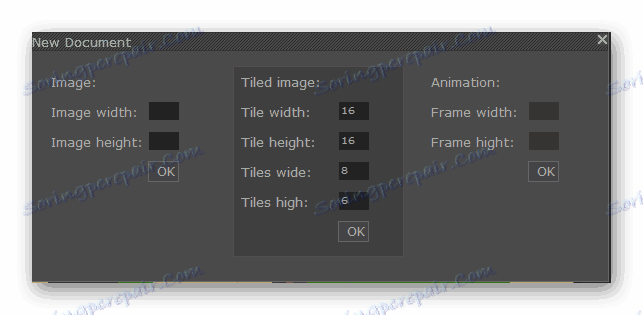
Радни простор
У овом прозору нема ничег необичног - то је само окружење за цртање. Подијељен је на блокове, чија величина може бити специфицирана приликом креирања новог пројекта. А ако погледате пажљиво, поготово на белој позадини, можете видети мале квадрате, које су пиксели. У наставку ћете видети детаљне информације о порасту, локацији курсора и величини подручја. Истовремено се може отворити неколико засебних радних површина.
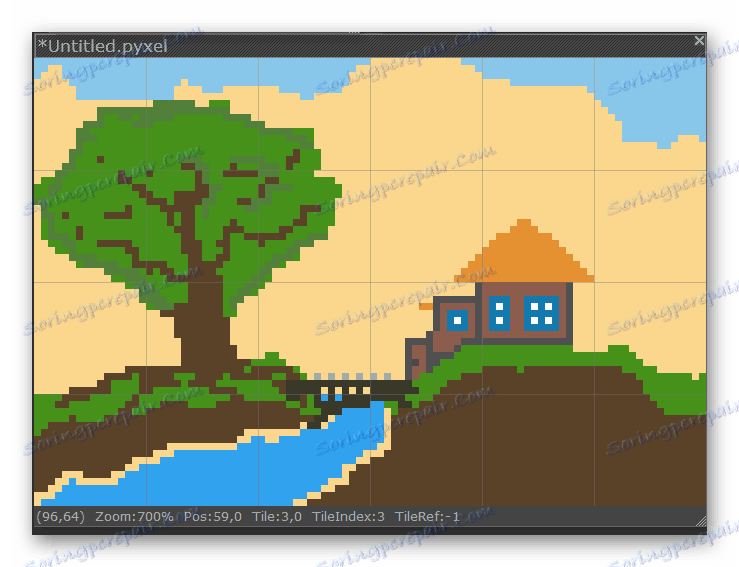
Алати
Овај панел је веома сличан оном из Адобе Пхотосхоп-а, али има малу број алата. Цртање се врши оловком и прелива - користећи одговарајући алат. Померањем положаја различитих слојева на платну, боју одређеног елемента одређује се пипета. Повећање стакла може се увећати или смањити слика. Губитник враћа белу боју платна. Нема више интересантних алата.
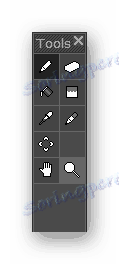
Прилагодите четкицу
Подразумевано, оловка црта један пиксел по величини и има непрозирност од 100%. Корисник може подићи дебљину оловке, учинити га транспарентнијим, искључити цртеж помоћу тачке - тада ће умјесто њега бити крст четири пиксла. Размак пиксела и њихове промене густине - ово је савршено погодно, на пример, за слику снијега.
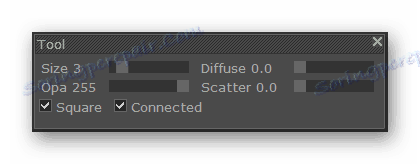
Боја палете
Подразумевано, палета садржи 32 боје, али прозор укључује шаблоне које су припремили програмери, који су погодни за креирање слика одређеног типа и жанра, што је назначено у име шаблона.
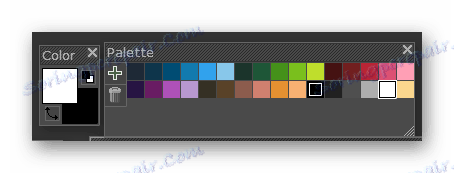
Додајте нови елемент у палету коју можете и сами, користећи посебан алат. Тамо изаберете боју и нијансу, као иу свим графичким уредницима. Са десне стране је нова и стара боја, одлична за упоређивање неколико нијанси.
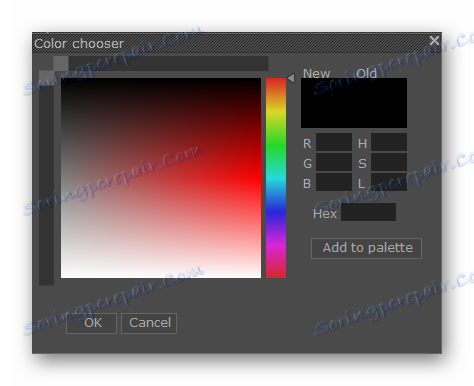
Слојеви и преглед
Сваки елемент може бити у посебном слоју, који ће поједноставити уређивање одређених дијелова слике. Можете креирати неограничен број нових слојева и њихових копија. Испод је преглед, који приказује слику у потпуности. На пример, рад са малим детаљима са повећаном радном површином, цела слика у овом прозору и даље ће бити видљива. Ово се односи на појединачне области, чији је прозор испод приказа.
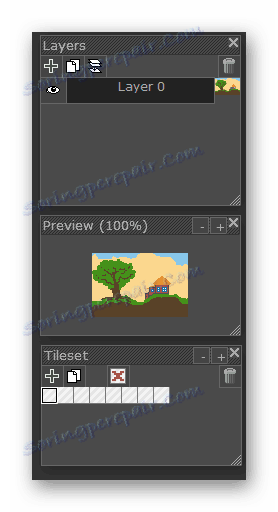
Хоткеис
За ручно бирање сваког алата или акције је изузетно неугодно и успорава радни ток. То је у већини програма да то избегне да постоји унапред дефинисани скуп хоткеис-а, а ПикелЕдит није изузетак. Све комбинације и њихове акције се пишу у посебном прозору. Нажалост, не могу се мењати.
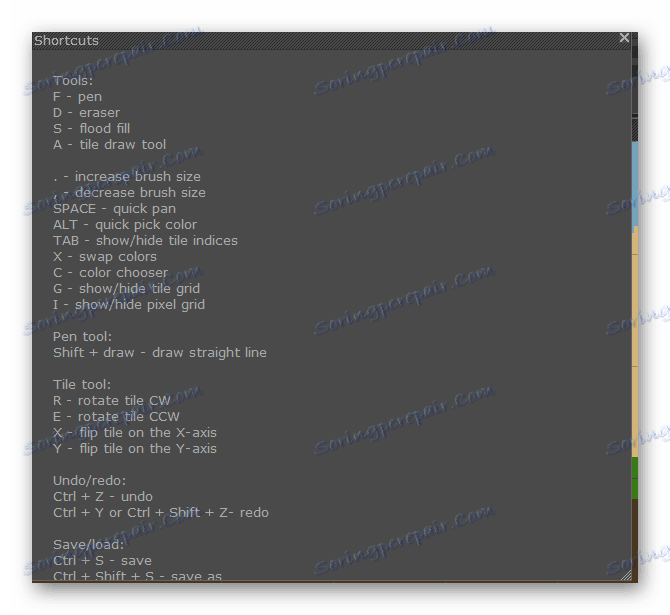
Предности
- Једноставан и практичан интерфејс;
- Слободна трансформација прозора;
- Подршка за више пројеката истовремено.
Недостаци
- Недостатак руског;
- Програм се дистрибуира за накнаду.
ПикелЕдит се може сматрати једним од најбољих програма за креирање пиксел графике, није пренатрпан са функцијама, али истовремено има све што је неопходно за удобан рад. Пробна верзија је доступна за преузимање пре него што купите.